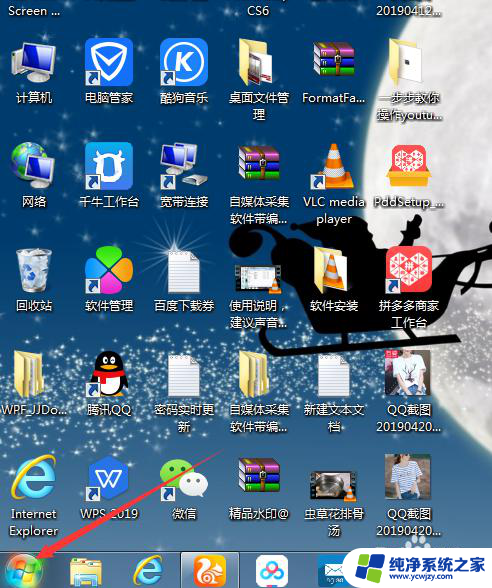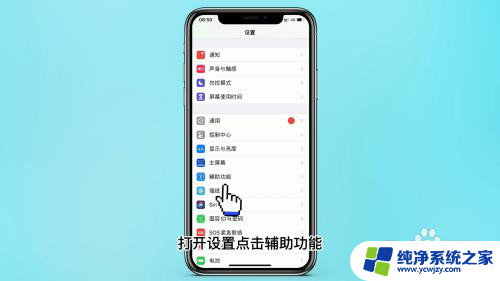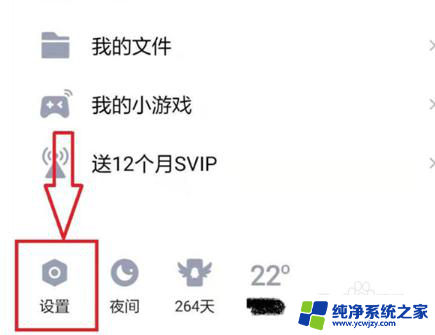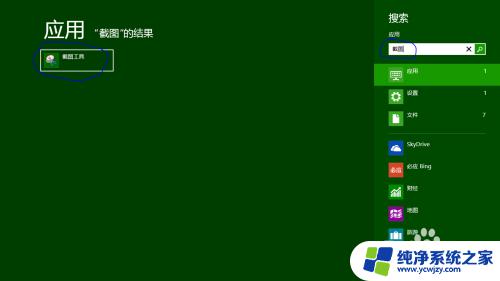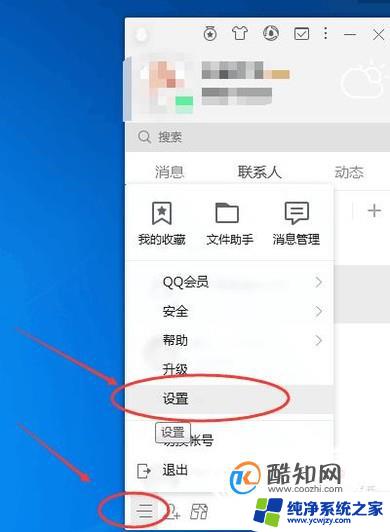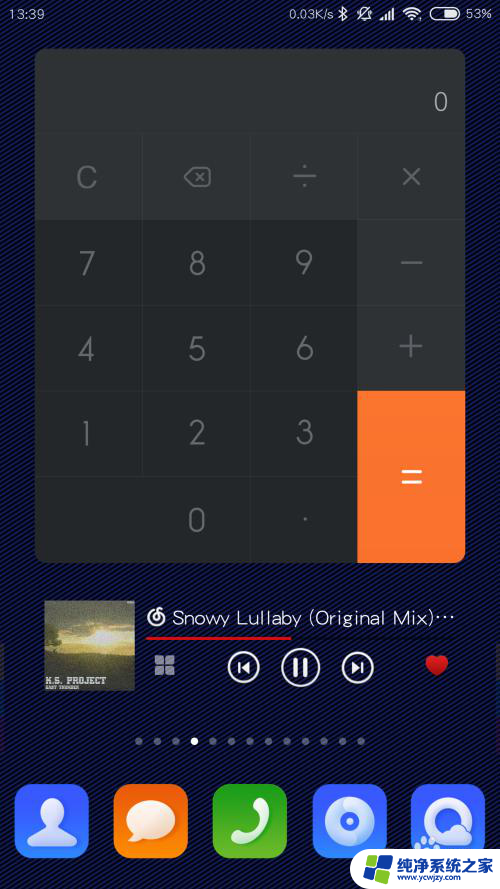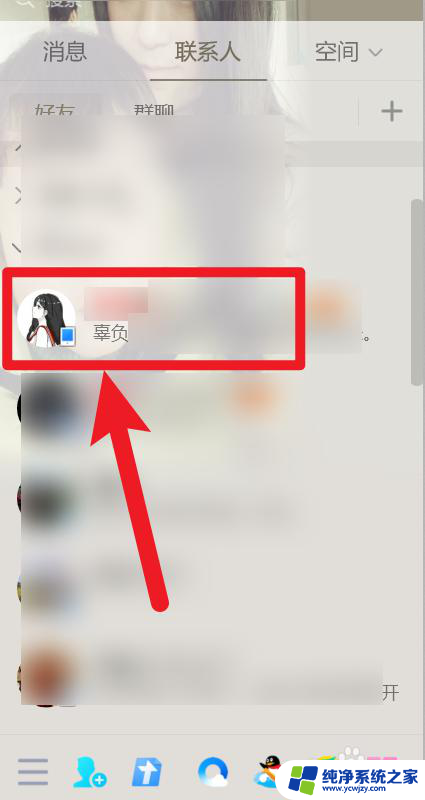qq截图工具在哪 QQ截屏工具的截图方法
更新时间:2024-01-27 16:58:04作者:yang
在日常生活中,我们经常需要使用截图工具来记录或分享我们在QQ上的交流和其他有趣的内容,而QQ截图工具成为了我们实现这一目的的利器。QQ截图工具到底在哪里呢?简单来说QQ截图工具是QQ软件自带的一款截图工具,它方便实用,操作简单。无论是想要截取整个屏幕,还是只截取某个特定窗口,甚至是进行滚动截屏,QQ截图工具都能满足我们的需求。下面让我们一起来了解一下QQ截图工具的截图方法吧。
方法如下:
1.我们以下图为例,比如要截取QQ对话框的内容。这时,只要QQ在线,我们就可以用QQ默认的截图工具,同时按下键盘如下三个键:CTRL+ALT+A
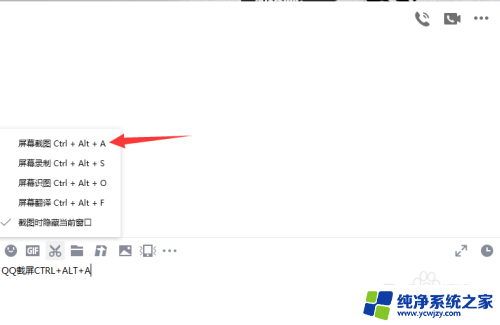
2.在出现截取工具后,鼠标可以在屏幕自定义截取的范围,如下图, 我们只截取了QQ的对话框,截取后就可以将图片另存到指定的位置。
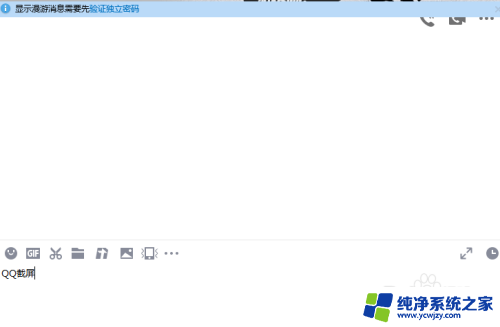
3.打开我们存放图片的位置,就会出现我们截取的图片文件了。这样就可以了。
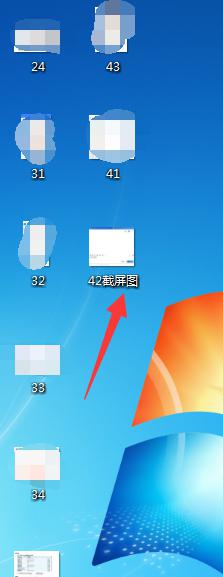
以上就是qq截图工具在哪里的全部内容,如果有不懂的用户可以按照小编的方法进行操作,希望能够帮助到大家。